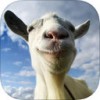抖音怎么用文字转场(抖音怎么用文字转场视频)
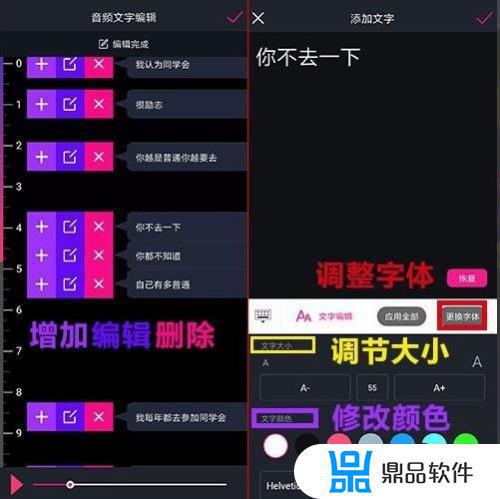
[轻松录取]我们打开剪映,点击开始创作,选中我们的视频,高清—添加。
[轻松录取]进入创作界面,将视频原声关闭。点击工具栏文字,新建文本,输入我们想输入的文字,我们来改一下字体,字体选粗一点的。点击样式,我们改为红色。我们再来给它加一个入场动画,点击动画,选择溶解,时间默认就行,点击对勾。双指在预览区,将我们的文字稍微放大一点,将文字轨道拉长,和视频对齐。
[轻松录取]将时间轴移动到文字出现的位置,我们加一个关键帧。再继续往后移动到六秒的位置,我们双指将文字往外扩大,直至红色铺满全屏。点击右上角导出备用。
[轻松录取]点击完成,再次点击开始创作,导入一段新的视频,高清—添加。
[轻松录取]进入创作界面,同样关闭原声。我们点击工具栏,画中画,点击新增画中画,将我们做好的文字重新导入,高清—添加。添加进来,双指在预览区将画中画放大,和主视频一样大。我们移动时间轴到红色出现的位置,点击工具栏抠像。色度抠图,取色器放红色位置。让它变为红色,点击强度调到50左右,阴影同样也是50左右,我们点击对勾。【强度和阴影的值,视频不同,值也不同,灵活运用即可。】
[轻松录取]我们移动时间轴到八秒的一个位置,将所有轨道多余的视频分割删除。
[轻松录取]我们返回工具栏,加一个音乐,点击音频,点击抖音收藏,选择一个喜欢的,选择使用。将音频截取和主视频一样长,分割删除多余的。
[轻松录取]制作完成,点击右上角导出即可。
今天的分享就到这里,文章同步视频不断更新中。喜欢记得关注哦,长按大拇指来个强烈推荐,我们下期见。
#头条文章养成计划#
以上就是抖音怎么用文字转场的详细内容,更多抖音怎么用文字转场视频内容请关注鼎品软件其它相关文章!